V případě, že máte k vašemu Macu či MacBooku připojený nějaký externí monitor, tak se v určitých případech může stát, že se text či jiné prvky zobrazí velmi kostrbaté a neostré. Z prohlížení takového obrazu vás po chvíli mohou bolet oči – a přesně proto vznikla funkce vyhlazování textu. Občas ale bohužel vyhlazování textu selže a obraz se ve finále rozmaže, což je ještě horší, než zmíněná kostrbatost. Až do macOS 10.15 Catalina jsme vyhlazování textu mohli (de)aktivovat přímo v Předvolbách systému. V nejnovějším macOS 11 Big Sur už ale bohužel tato možnost není k dispozici. Pořád ale existuje možnost, jak vyhlazování v případě problémů vypnout. Jak na to se dozvíte níže.
Nws yuav yog txaus siab rau koj

Yuav ua li cas (de) qhib cov ntawv smoothing hauv macOS Big Sur
Chcete-li v macOS 11 Big Sur deaktivovat vyhlazování textu, jelikož si bohužel nerozumí s některým z vašich externích monitorů, tak se nejedná o nic složitého. Celý proces se odehrává v Terminálu – stačí postupovat následovně:
- Ua ntej, tau kawg, daim ntawv thov Terminál spusťte.
- Koj tuaj yeem pom lub davhlau ya nyob twg hauv Daim ntawv thov hauv daim nplaub tshev Kev siv hluav taws xob, los yog khiav nws ntawm Kev tsom teeb.
- Po spuštění Terminálu se zobrazí malé okno, které slouží pro zapisování příkazů.
- Právě pomocí příkazu lze vyhlazování (de)aktivovat. Zkopírujte si následující hais kom ua:
defaults -currentHost write -g AppleFontSmoothing -int 0
- Jakmile jej zkopírujete, tak se přesuňte zpět do Terminal thiab txib ntawm no ntxig
- Ib zaug tso, koj tsuas yog yuav tsum nias tus yuam sij Nkag mus, uas executes cov lus txib.
Výše uvedeným způsobem můžete jednoduše deaktivovat vyhlazování textu v rámci macOS 11 Big Sur. Kromě kompletního vypnutí si ale také můžete nastavit celkově tři úrovně síly vyhlazování. Pokud si různou intenzitu vyhlazování chcete vyzkoušet na vlastní kůži, tak si zkopírujte příkaz uvedený níže. Na konci poté stačí X přepsat číslicí 1, 2, anebo 3, kdy 1 je nejslabší a 3 nejsilnější. 0 pak zůstává pro úplné vypnutí této funkce. Máte-li tedy problémy s vyhlazováním textu na externím displeji, vyzkoušejte prvně změnit intenzitu vyhlazování – až poté funkci případně kompletně vypněte.
defaults -currentHost write -g AppleFontSmoothing -int X

 Flying thoob ntiaj teb nrog Apple
Flying thoob ntiaj teb nrog Apple 

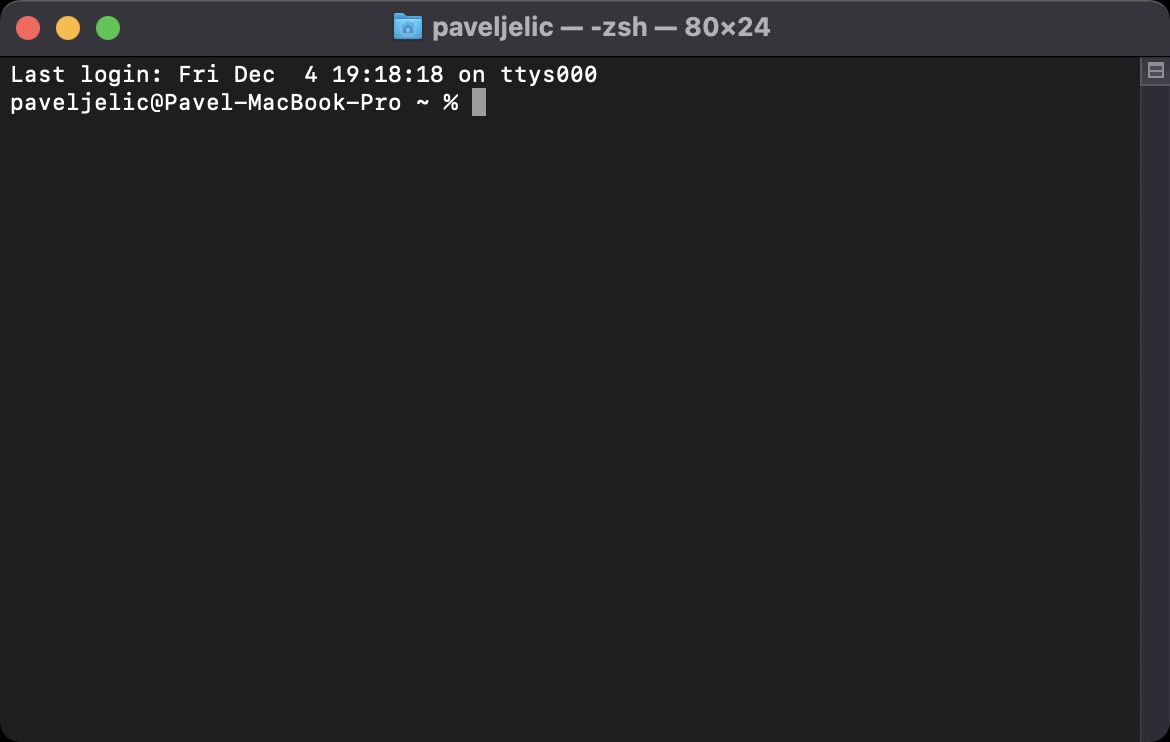
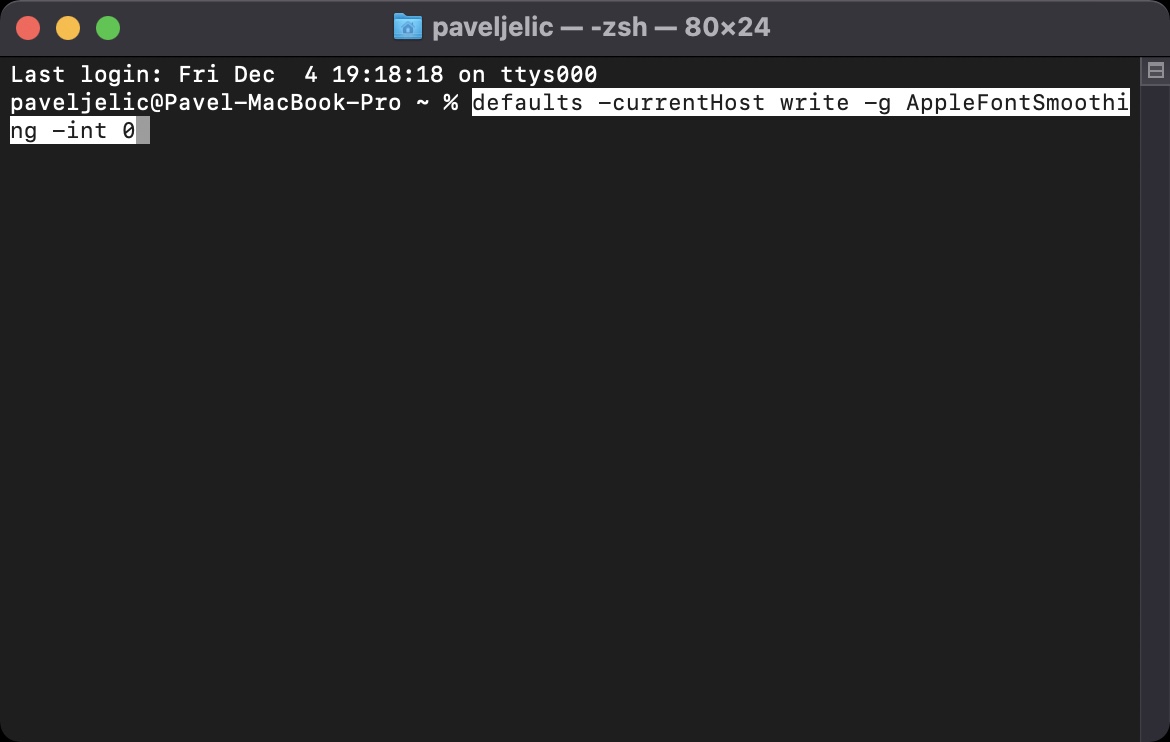
Kuv tsis paub qhov twg kuv ua yuam kev. Txog 2 lub cim hloov ok. Tab sis nrog qee qhov (txawm tias kuv rub tawm lawv dua) qhov tshwm sim rau kuv yog tias ob qho tib si hauv Finder thiab tom qab ntawd, piv txwv li, hauv Dock thaum kuv teeb tsa lawv, lawv yog qhov phem heev / blocky. Tsis paub tias qhov teeb meem yog dab tsi?